こんにちはaki99です。
iPadOSがリリースされて数日が経ったけど、皆さん新OS楽しんでますか?
俺は毎日楽しんでるよ!もっともiPadを手に入れて日が浅いので、どれが新機能なのか分からない部分もあるけど(笑)
そんなiPad初心者の俺が頼りにしているサイトが、うぉずさん運営の「Apple信者1億人創出計画」だ。
そのサイトに先日「これがApple信者の本気。iPadOSの新機能47個をまとめてみた」がアップされたので自分のiPadで試しながら読み進めていると、すごく気になる項目を発見!
それは35個目の項目「35、自宅のコンピュータにファイルアプリから直接接続可能に」です。
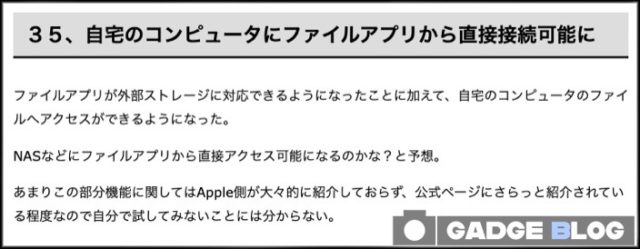
俺は自宅にNASサーバ環境を構築しているので、もしもiPadで直接NASにアクセス出来たらこの上なく便利だ。
そこでまず、Apple公式サイトで確かめてみると、iPadOSで利用できる新機能のページのファイルの項目にファイルサーバの解説があり、そこにさらりと「SMBを使って、ファイルアプリから職場のファイルサーバや自宅のコンピュータに接続できます。」と書かれていた。
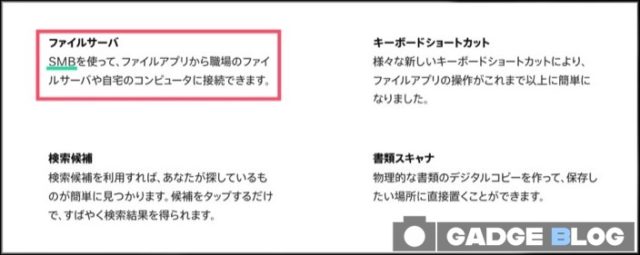
SMBサーバにアクセス出来るのなら、NASやLinuxマシンとも簡単にファイルのやり取りが出来るはず!
さっそく、ファイルアプリで試してみたら呆気なくNASにログイン出来たので、その方法を共有します。
iPadOSのファイルアプリで自宅のNASにアクセスする方法
最初に我が家の環境を簡単にお知らせすると、QNAP TS-112Pというハードディスクを1台だけ内蔵出来る一番廉価なタイプのNASをファイルサーバとして使っている。
このQNAP TS-112Pは既に旧型になっているので、新たに購入する場合は新型のTS-128Aをお薦めします。
下記の記事でもNASの便利な使い方を解説しているので、よろしければご覧下さい。

NASのIPアドレスを調べる
iPadからNASに接続する為には、NASのIPアドレスが必要です。分からない場合は調べておきましょう。
QNAPのNASならQfinder Proを起動して調べることが出来ます。
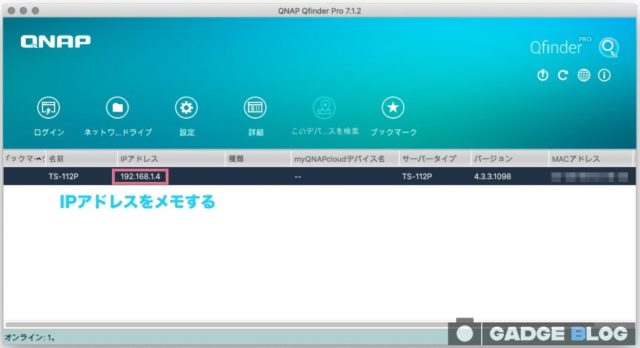
調べたIPアドレスは後ほど入力するのでメモしておきましょう。
ファイルアプリのメニューからサーバへ接続
最初は「場所」に『iCloud Drive』と『このiPad内』しか見当たらなかったので焦りましたが、三点メニューをタップすると『サーバへ接続』が現れました。もちろん、それをタップしましょう。
2021年2月9日追記:現在のiPadOS(14.4)の標準ファイルアプリでは下の画像の左上に書かれている「ブラウズ」の部分が「ファイル」に変わっているのでご注意下さい。
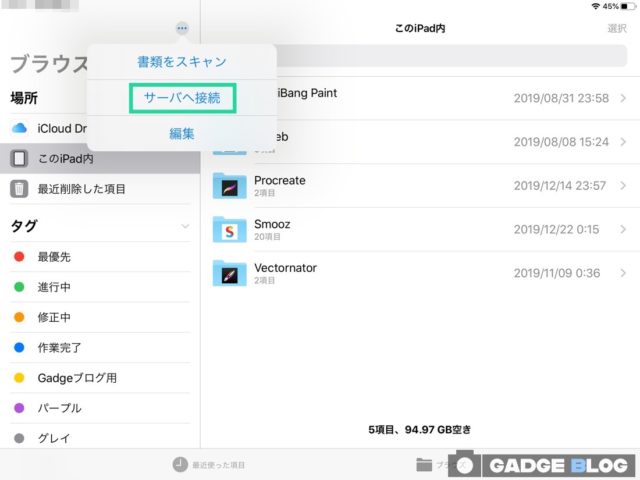
IPアドレスを入力して接続
サーバへ接続が立ち上がったら、サーバ項目に先ほど調べたIPアドレスを入力し、右上の接続をタップします。
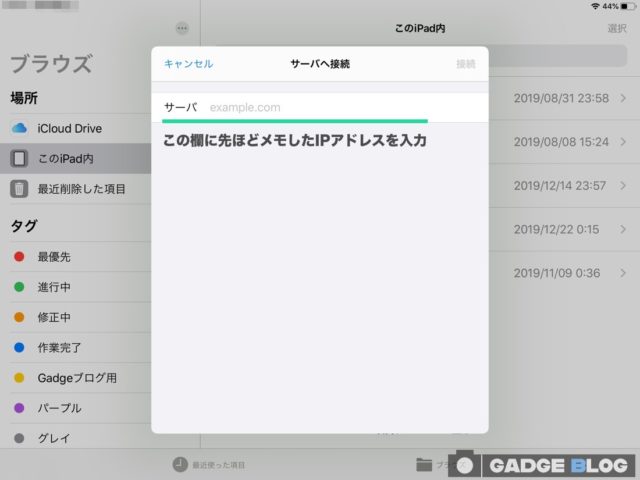
一度アクセスすると下記の画像のように、最近使ったサーバにNASのIPアドレスが登録されるのでワンタップで接続出来るようになります。
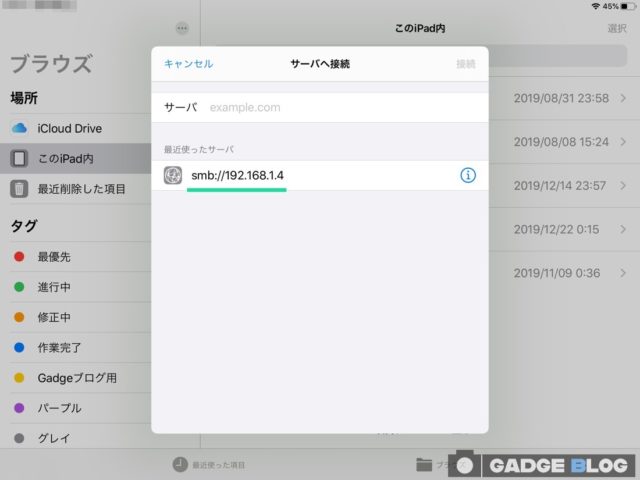
名前とパスワードを入力し次へをタップ
普段NASにログインしているユーザ名とパスワードを名前とパスワードの部分に入力し、右上の次へをタップします。
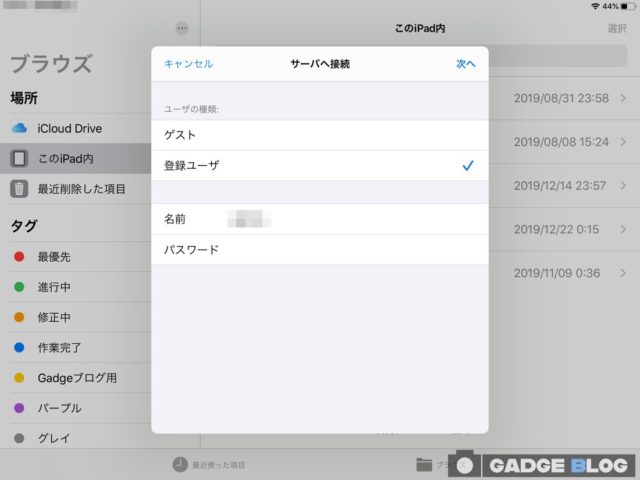
NASにログインしファイルにアクセス
無事に認証が通れば、このようにNASのフォルダやファイルにアクセス出来るようになります。
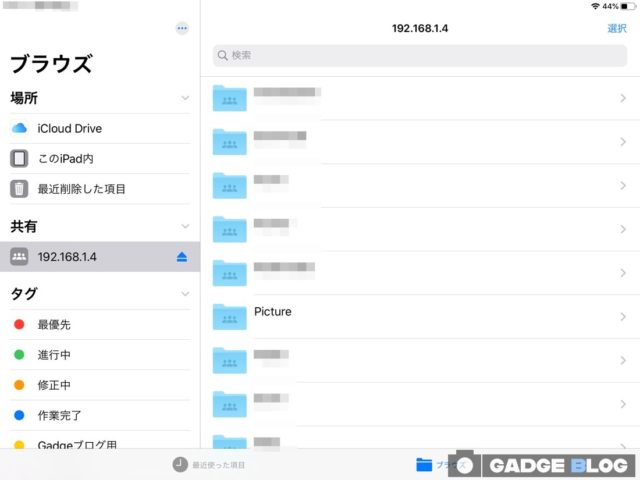
Picture内のファイルにアクセスしている様子

まとめ
NASなどのネットワーク接続はなかなか上手くいかない事が多いので、少しはハマりを覚悟していたが、何の苦労もなく簡単に接続出来てしまいました。
そして、たった今思いついて試しにNASに置いている音楽ファイルにアクセスして再生してみたら、下記のようにあっさり出来てしまった!
音楽ファイルを開く
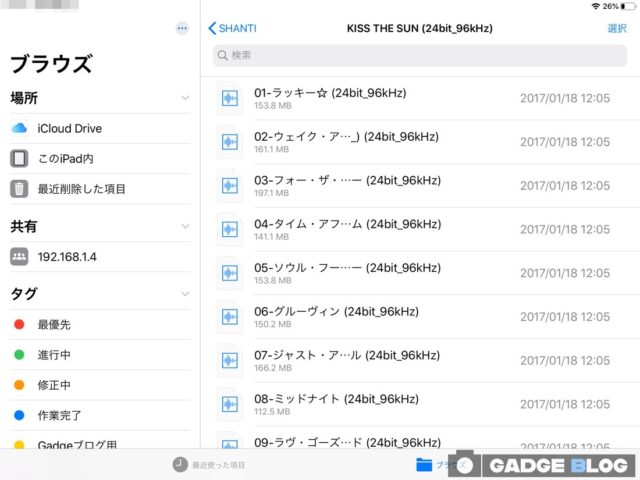
音楽ファイルを再生
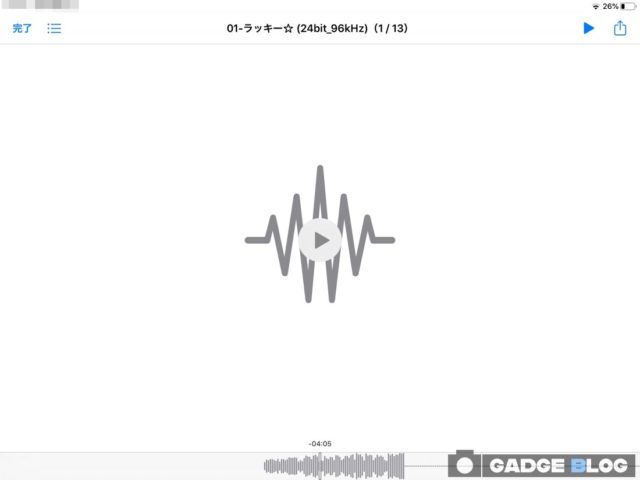
ただし、このファイルがFLAC(簡単に言えば、ハイレゾに対応した音の良いファイル形式)だった事もあり、俺の使っている無印iPad第6世代では若干の音飛びが発生してしました。
だからネットワーク越しにFLACやAppleロスレスファイルを再生したいなら、もう少し性能のいいiPadを使った方が良いかもしれません。
新しい無印iPad第7世代はメモリが増えているので音飛びせずに再生できる可能性が高いし、もちろんAirやProなら余裕だと思います。
そうそう、無印iPad第6世代でもMP3やAACなどの圧縮ファイルなら余裕で再生出来ますよ。
とにかく、このサーバ接続機能はまだまだ面白い使い方があると思うので、また良い方法が見つかったらこのブログで記事にしますので楽しみにお待ちください。
それではまた。
























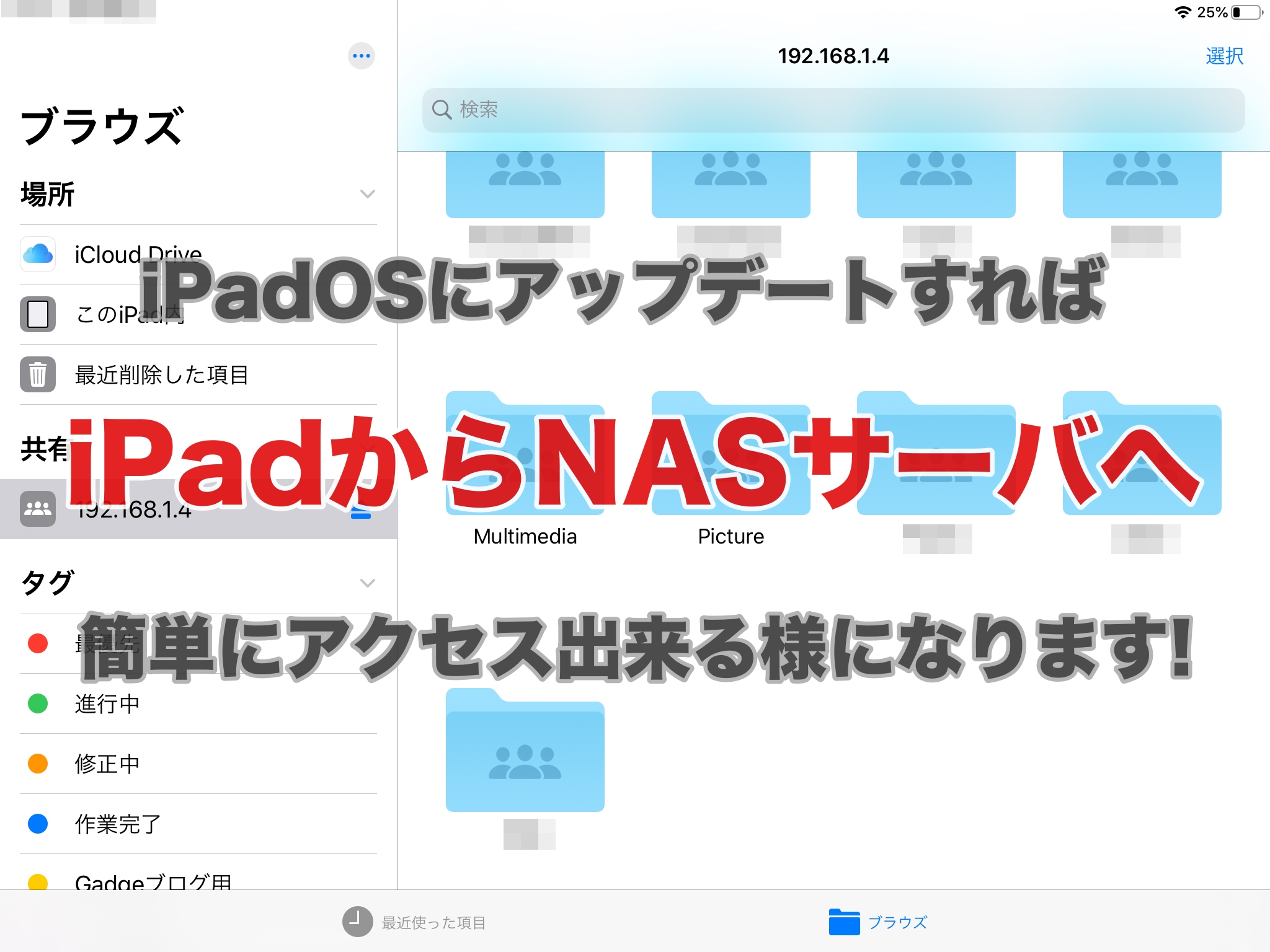


コメント
項目「ファ イルア プリのメ ニューから サー バへ接続」以下に出てくる、左上にブ ラウズと表示されているアプ リ(?)はなんていうア プリですか?
その点、丁寧に書いてあると助かります。素人ですみません。
コメントありがとうございます。
これはiPad標準のファイルアプリですよ〜。
でも、今確認したら「ブラウズ」の部分が「ファイル」になってました。
OSのアップデートで変わったみたいですね。
分かりやすいように注釈を入れておきますね。
ご指摘ありがとうございました。
何をどうするのかわからない方々へ
ローカルIPアドレスがわかったら、safariの上部のアドレスへ直接
smb://192.168.*.*
と入力すればアクセスできました。
当方環境
iPAD OS:14.4
iPAD AIR 4
NAS:BUFFALO LS420Dシリーズ(このシリーズ、IDは大体 admin です)
補足ありがとうございます。